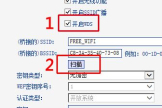tp路由器怎么设置中继(tplink路由器的中继器怎么设置)
一、tp路由器怎么设置中继
tp路由器中继是怎么设置呢?很多人还不知道吧?下面是我给大家整理的 tp路由器怎么设置中继,欢迎阅读。
tp路由器怎么设置中继
把电脑与路由器连接好后,在电脑浏览器地址栏输入“tplogin.cn”搜索(每个路由登录地址不同,请查看路由底部标注)在出现的路由设置界面输入路由的.管理员登录密码(新路由要先设置密码)
登录后点击跳过设置向导
选择底部“应用管理”
点击“无线桥接”
选择“开始设置”
然后路由器会搜索附近的无线网络
找到自己的无线网络名称,在左边点选中然后下一步。
在弹出的对话框中输入要连接无线网络的密码,继续下一步。
出现为防止ip冲突已经把路由的IP修改的提示,说明已经连接成功即可。
二、tplink路由器的中继器怎么设置
要实现的目标是通过Tp-link路由器B对Tp-link路由器A的信号进行中继,从而实现B下的电脑可以访问网络。
一、Tp-link路由器A已经连接上外网,我们要对它进行如下设置
1、SSID:无线网络的名称,进入普联路由器A管理界面,在运行状态里可以查看无线网络的SSID和MAC地址,这是我们下面要用到的。
2、无线加密:这里我们采用的加密方式是WPA-PSK/WPA2-PSK,加密算法选择AES,点击无线设置-无线安全设置,可以设置PSK密码,记住它,这也是下面要用到的。
二、Tp-link路由器A已经设置完成了,下面我们要对B进行设置,也是重点要注意的地方
1、普联Tp-link路由器B在AP模式下默认不开启DHCP服务器,不能为电脑自动分配IP地址,所以还需要配置电脑无线网络连接的IP地址,才能登陆路由器的管理界面,或是采用有线连接的方式,将电脑无线网络连接IP地址设置为192.168.1.X,子网掩码设置为:255.255.255.0,设置完成之后,点击确定生效。
2、连接上路由器后,在IE浏览器中输入192.168.1.253,输入默认登陆帐号及密码admin,打开普联路由器B的管理界面。
3、点击下一步开始设置,弹出无线工作模式设置页面。
4、这里当然选择中继,点击下一步,弹出无线设置页面。
点击“扫描”按钮,扫描环境中无线网络。
找到普联路由器A的无线网络名称,点击连接并设置与普联路由器A相同的加密方式和PSK密码。
5、点击下一步,确定重新启动路由器,设置完成,设置完成,电脑的无线网络连接会自动断开,此时普联路由器B是对普联路由器A的中继放大,电脑搜索到普联路由器B的SSID是A的SSID,并且该网络设置了WPA-PSK/WPA2-PSK无线安全,此时需重新连接到普联路由器B。
Tp-link路由器中继模式设置完成后,路由器B发出的无线信号与主路由的信号SSID及加密方式是相同的,所以在形成的中继环境中,无论你身处何方,都可以连接到路由器上网。
三、如何使用tplink无线路由器做中继器
二台无线路由器进行无线中继的设置方法:
第一台无线路由器:
1.首先登入和宽带猫连接的路由器。
2.在无线设置-基本设置中设置“SSID号”、“信道”,设置固定信道号。
3.在无线设置-无线安全设置中设置无线信号加密信息,记录该无线路由器设置后的SSID、信道和加密设置信息。
第二台无线路由器:
1.登入需要中继的第二台无线路由器。
2.在网络参数-LAN口设置中,修改IP地址和第一台路由器不同(防止IP地址冲突),
如192.168.1.2,保存,路由器会自动重启。
3.在无线设置-基本设置中勾选“开启WDS”。点击“扫描”,搜索周围无线信号。
4.在扫描到的信号列表中选择第一台路由器SSID号,点击“连接”。
5.将信道设置成与第一台路由器信道相同。同时设置加密信息和第一台路由器相同,点击“保存”。
6.关闭DHCP服务器。在DHCP服务器中,选择“不启用”,保存,重启路由器。
7.此时第一台无线路由器与第二台无线路由器已成功建立WDS。